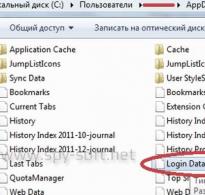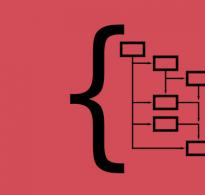Гайд: всё, что нужно знать при выборе ноутбука. Как выбрать ноутбук - советы экспертов
Персональные компьютеры вошли в нашу жизнь неотъемлемым атрибутом, как телевизоры, мобильные телефоны, кофеварки и другая бытовая техника. Раньше под аббревиатурой ПК подразумевались стационарные компьютеры, сегодня под этим понимается портативные компьютеры и ноутбук.
Владельцы стационарных компьютеров, при обновлении своих ПК отдают предпочтение многофункциональным, компактным и легким ноутбукамСистемные блоки с мониторами остаются только на специально оборудованных местах.
Покупателю нужно сделать непростой выбор, в том количестве моделей и производителей, которые представлены на рынке. Оптимальный выбор по всем параметрам и конфигурации своего ноутбука, может сделать только будущий владелец.
Важные параметры ноутбука
Есть ряд критериев выбора ноутбука. Если вы будете активно пользоваться ноутбуком, то самым главным при выборе является его назначение. После того как вы определитесь с его применение можно переходить к конфигурации. Выбрать ноутбук по характеристикам не просто.
По назначению портативные компьютеры можно условно разделить на группы:
- Для дома (небольшой экран и базовый набор инструментов: офисные приложения, почта интернет). Компактный, не тяжелый, свободно перемещается по жилому помещению;
- Для работы (в зависимости от работы). Отличаются дизайном, повышенной энергоемкостью батарей (до 12 часов), небольшой вес и габариты;
- Для игр (большой экран, мощная конфигурация, малый запас по автономному питанию, стоит на столе и почти никогда не перемещается). Используется взамен стационарного компьютера. Имеет хороший монитор, качественную звуковую систему, большой вес и габариты;
Пользователи совмещают лэптопы по назначению, баланс условный, решение зависит от владельца. При достаточном количества средств, то лучше купить несколько компьютеров, которые удовлетворят запросы и потребности.
Вторым важным параметром является конфигурация ноутбука:
- Процессор. Процессор в ноутбуке играет важнейшую роль. От его мощности зависит скорость обрабатываемой информации и в целом производительность всей системы. Популярными моделями считаются AMD и Intel.
Замечено, что процессоры Intel работают быстрее с офисными приложениями и программами
AMD или Intel выбирать владельцу.
Процессор AMD, из-за мощного встроенного видеоадаптера, работает быстрее с играми и видеографикой.
- Диагональ ноутбука. От нее зависит размер рабочего стола. Мониторы с большой диагональю не подойдут для командировок, а с маленькой для просмотра фильмов. Экран ноутбука может быть глянцевым или матовым. Глянцевые мониторы используют для визуализации изображения, они оптически увеличивают контрастность и цветовую насыщенность (приятно смотреть видео, играть). Проблема глянцевых мониторов – блики от яркого освещения. На матовых экранах картинка визуально хуже, но у них нет отблесков и глаза меньше устают, за ними приятно работать. При выборе диагонали и типа экрана, придите в магазин и выберите, какой вам подойдет. Обратите внимание на угол наклона монитора. При работе с ноутбуком на коленях, то вам подойдет угол открытия крыши 130 ° и больше;
- Оперативная память. Для нормальной работы с современными операционными системами нужно от 4Гб ОЗУ. Оперативки много не бывает, чем больше тем, менее нагруженными будут другие комплектующие компьютера. При выборе ноутбука, лучше сразу приобрести необходимое количество памяти. Если же вы покупаете для возможной модернизации, то обратите внимание на расширяемость ноутбука. Учтите, что замена или увеличение планок оперативной памяти, осуществляется не всегда просто (чтобы добраться до слотов расширения, приходится разбирать весь ноутбук). Из-за не высокой цены ОЗУ, комплектуйте компьютер сразу всем необходимым объемом;
- Жесткий диск. Хранилище информации огромных размеров для ноутбука уже не актуально. Видео и музыка есть в онлайн просмотре в Интернете, работа с документацией в «облаках» входит в обиход, хранение фотографий тоже внешнее. Устанавливать винчестер менее 500 Гб, тоже не имеет смысла (для игрового компьютера «вес» игры составляет 15-30 Гб и на установку не менее 10 Гб). Для жесткого диска важным параметром является тип HDD или SSD.
Твердотельные SSD накопители работают в разы быстрее, менее шумно и выделяют меньшее количество тепла. Но из-за своей цены еще не совсем доступны пользователям; - Видеокарта. Она нужна для игрового ноутбука. В компьютере она встречается трех типов: встроенная (встроена в процессор), дискретная (отдельное устройство) и симбиоз (встроенная и дискретная одновременно). Встроенную видеокарту применяют в домашних компьютерах, дискретную в игровых. Одновременное использование обеих видеокарт сокращает энергопотребление ноутбуком (при работе в офисных приложениях работает встроенная, при работе с мощными графическими редакторами и игровом процессе включается дискретная);
- Наличие DVD привода, Wi-fi, Blutooth, нужных разъемов. Владельцы ноутбуков уже не применяют для хранения информации DVD и соответственно не пользуются DVD приводами, а применяют флэш накопители. Прежде чем оснастить компьютер определите нужен ли он вам. Если же нужен, то обратите внимание на приводы BlueRay с возможностью читать любые форматы дисков. При покупке ноутбука удостоверьтесь, что на его «борту» есть все необходимые сетевые средства для связи с внешним миром и нужным оборудованием (сетевая карта, Wi-fi и Blutooth адаптеры). По разъемам можно отметить USB (3-4 шт. должно хватить, при нехватке можно докупить разветвитель), D-SUB для подключения внешнего – для подключения к ЖК-мониторам. Остальные, как правило комплектуются стандартно: аудио выход/выходы (один разъем совмещенный для наушников и микрофона. Лучше брать раздельно), картридер, и другие;
- Емкость аккумулятора. Данный параметр регулирует продолжительность работы ноутбука. Соответственно, чем она больше, тем дольше проработает компьютер автономно. Емкостной аккумулятор увеличивает вес лэптопа. Учтите, что работа лэптопа без подзарядки, указанная производителем — завышена. При износе батарей время работы без подзарядки снижается.
- Клавиатура и другое. Здесь при выборе смотрите и пробуйте на ощупь кнопки. Они должны не вызывать неприятных ощущений, с четко нанесенными символами на двух языках. Расположение кнопок играет не большую роль, к ней вы со временем привыкните. Если часто пользуетесь цифрами, то возможна вам подойдет клавиатура с цифровым блоком. На клавиатуре без блока кнопки имеют больший размер. Цифровой блок покупается как отдельное устройство и подключается в USB разъем. Стандартные клавиатуры имеют светодиодную подсветку, которая отключается. На клавиатурах располагают тачпад или мультисенсорный тачпад. Мультисенсорный тачпад позволяет работать на нем двумя пальцами. Качественная камера имеет от 1.5 млн пикселей. Качество звука на ноутбуке невозможно определить пока ты его не послушаешь. Характеристика в описании об этом ничего не скажет.
Ноутбук для дома
Портативный компьютер для дома малогабаритный, и благодаря не средним комплектующим – продолжительный запас по времени автономной работы.
Удобен: для учебы, транспортировке в общественном транспорте, командировок, отпуска.Исходя из характеристик, приведенных в разделе выше, ноутбук для дома -высокомобильное устройство. Проснувшись утром вы пошли позавтракать, попутно при этом просмотрели почту или новости в Интернете.
Основными характеристиками для домашнего компьютера считаются базовая мощность для работы с офисными приложениями. Мощность процессора не большая, диагональ экрана от 10,1" до 15,6". Объем оперативной памяти 2-4 Гб, винчестера до 200 Гб. Видеокарта — встроенная.
Ноутбук для работы
Для работы подойдет ноутбук с диагональю 14" или 15,6".
Ноутбук оснащается мощной конфигурацией и может использоваться как домашний, а при установленной дискретной видеокарты и как игровойДиагональ экрана позволяет выполнять типичные задачи и участвовать в игровом процессе, с нетребовательным ПО.
Ноутбук для игр
Для игр используют крупноформатные мониторы с диагональю 17,3" и выше. Оснащаются мощной конфигурацией. Данный тип ноутбуков дорогостоящий. Они считаются крупногабаритными и тяжелыми. В транспортировке не приспособлены. Устанавливаются один раз и не перемещаются.
Используются для просмотра видео файлов, мощных игр и заменяет обычный стационарный компьютерПри работе с графическими интерфейсами, ноутбуки для игр шумят и сильно греются. Рекомендуется сразу же к ним приобретать дополнительные подставки для охлаждения. При работе с нагрузкой продолжительное время, без достаточного охлаждения, игровые ноутбуки выходят из строя через 2-5 года.
ПОСМОТРЕТЬ ВИДЕО
Фото: techspiel.com
Это руководство - хорошее подспорье для правильного выбора самого лучшего ноутбука, гибрида или Windows-планшета, однако нужно начать с упоминания подобных устройств, которые пользовались наибольшей популярностью в 2013 году.
Никто не скажет вам, что вы ошиблись с выбором, если этот ваш выбор пал на последнюю версию Apple MacBook Air. И 13-, и 11-дюймовая модели получили обновленный процессор Intel Core i5 и показывают блестящие результаты по времени автономной работы.
Нечто подобное под Windows - это дорогой 13-дюймовый Samsung Ativ Book 9 Plus, демонстрирующий изображение качеством выше HD. Ноутбук Lenovo IdeaPad Yoga 2 Pro имеет аналогичное высокое разрешение, и, благодаря умению складываться, легко превращается в планшет — а стоит менее $1000.
Очень недорогой вариант, вполне подходящий для плавания в интернете и общения, - это 14-дюймовый HP Chromebook 14 с гугловской операционной системой Chrome OS.
С 2012 года картина на рынке мобильных устройств сильно изменилась. Windows 8 (обновленная до версии 8.1) стала дефолтной операционной системой, а ее плиточный интерфейс означает, что тачскрин стал стандартом для практически любого нового ноутбука. Кроме того, после затяжной засухи на рынке Windows-планшетов эпоха Win 8 породила десятки этих устройств, многие из которых - не какие-то там простенькие таблетки, а амбициозные гибриды с переворачивающимися, вращающимися и даже съемными экранами.
Многие руководства, в которых объясняется, как правильно выбрать компьютер, изобилуют техническими данными. Мы же выделим самые главные характеристики, которые нужно учитывать при покупке нового ноутбука, и дадим как можно более подробные объяснения по каждой из них. Начнем с трех основополагающих правил выбора ноутбука.
Три основополагающих правила выбора ноутбука
1. Хорошего ноутбука не должно быть много
Если помните, несколько лет назад цена в $1000 считалась нормальной для бюджетного ноутбука. Сегодня за эти деньги можно купить девайс премиум-класса, и только Apple (хотя другие тоже пытаются) со своими регулярными подорожаниями выбивается из общего хора.
Поэтому, когда нам пишут «Мне нужен ноутбук для учебы, но у меня только $1500», мы обычно советуем сбавить обороты и купить для начала какой-нибудь обычный тонкий ноутбук за $700-$800.
Причем за такие деньги это будет отнюдь не маломощный пластиковый ящик. Процессоры Intel Core i5 и тачскрины в изящных тонких корпусах со 128 Гб SSD - вот, что можно купить по этой цене. Этого более чем достаточно для большинства пользователей, если только они не собираются редактировать HD-видео или играть в самые продвинутые игры.
Короче говоря, все эти годы люди покупали слишком много ноутбуков. Непродолжительная эпоха 300-долларовых нетбуков отбросила было рынок в противоположном направлении, но сейчас все стабилизировалось на благословенной середине. Тачскрины и гибриды немного задрали среднюю цену, но все равно нет никаких проблем, чтобы за $999, а то и дешевле, отхватить премиум-класса ноутбук или гибрид.

Фото: cnet1.cbsistatic.com
2. Мыслим в разрезе мобильности
Когда меня спрашивают, какой ноутбук, я для начала отвечаю вопросом на вопрос: «Сколько дней в неделю вы собираетесь носить его с собой?».
Ответ определяет, каким будет размер экрана, от чего зависят размеры и вес системы в целом. Тем, кто много передвигается, подойдут легкие 13-дюймовые ультрабуки (вроде MacBook Air). Удивительный прорыв совершили ультрапортативные ноутбуки с мониторами в 11,6 дюймов, а у самых последних 11-дюймовых гибридов и Windows-планшетов «экран» можно отсоединить и взять с собой, оставив стационарную клавиатуру дома или на работе.
Более обычные ноутбуки средних размеров, например 15-дюймовые, скорее всего, находятся сейчас перед вами, и носить их куда-нибудь чаще, чем раз в неделю - не очень весело.
И, наконец, если вы убеждены, что вам никогда не придется брать этот ноутбук с собой, ну или очень-очень редко, тогда солидный 17- и более -дюймовый заменитель десктопа вам вполне подойдет. Имейте в виду, что большинство этих больших ноутбуков не любят надолго покидать окрестности розетки, и на сегодняшний день, в эпоху Windows 8, у очень немногих из них есть тачскрин.
3. Дизайн - наше всё
По итогам тестирования и замеров производительности сотен ноутбуков осмелюсь заявить следующее: внутри они все на удивление похожи. Скажу даже так: большинство ноутбуков собирается из одного и того же набора процессоров, жестких дисков, памяти, видеокарт - и все это до боли напоминает ширпотреб.
И тут входит его величество Дизайн. Поскольку большинство ноутбуков определенного класса с похожими компонентами работают примерно одинаково, именно внешний вид определяет то, почему одни модели предпочитают другим.
Рассматривайте свой ноутбук как продолжение вашей личности: вы ведь можете носить его с собой весь день, а то и по всему свету, вы отправляете с него письма, храните на нем личные фотографии и документы и используете его для связи с другими людьми в социальных сетях.

Фото: cnet3.cbsistatic.com
И как любой персональный аксессуар, вроде очков или элемента одежды, вы должны подобрать ноутбук так, чтобы он подходил к вашему стилю, чтобы его дизайн работал на вас и вы чувствовали бы себя комфортно, чтобы клавиатура и тачпад были удобными.
В Apple это поняли отлично. Начинка MacBook не сильно отличается от начинки других ноутбуков (операционная система - дело другое), но их пользовательский интерфейс - это просто фантастика, а дизайн стал стандартом, люди именно так представляют себе «настоящий» ноутбук.
Сегодняшнее увлечение ультрабуками подтверждает эти слова про дизайн, подтверждает их и агрессивная реклама обладающих безукоризненным внешним видом Samsung Ativ 9 и Asus Transformer Book.
Ноутбук - значительная инвестиция, физическое воплощение которой, по всей вероятности, будет с вами рядом каждый день. И если речь заходит о том, чтобы выбрать между дизайном, который вам по душе, и небольшими техническими отличиями, я бы заметил, что практически все продвинутые ноутбуки достаточно мощны для выполнения повседневных задач, - поэтому выбирайте дизайн.
Виды ноутбуков
Существует много вариантов разделения ноутбуков по категориям. Есть, например, такая: мультимедийные, игровые, тонкие и легкие, ультрабуки, ультратонкие и ультрапортативные. Термин «ультрабук» встречается очень часто, но технически это никакая не категория, а просто торговая марка Intel, которой удостаиваются ноутбуки, подходящие под требования этой корпорации. Большинство из них напоминает 13-дюймовый MacBook Air, но можно встретить и 14- и 15-дюймовые ультрабуки. Иногда системы, которые тоже очень тонкие, но не интеловских параметров, называют «лжебуками» (fauxtrabooks) или просто ультрабукоподобными.
Чтобы разобраться во всем этом зверинце, мы в качестве определяющего параметра возьмем размер экрана - что вполне соответствует приведенным выше советам по выбору ноутбука, исходя из того, насколько часто с ним придется путешествовать. Это наиболее распространенная категоризация ноутбуков, например, на CNET.

Фото: cnet1.cbsistatic.com
Ультрапортативные (11-12 дюймов)
Ультрапортативные системы с 11- и 12-дюймовыми экранами вернулись на рынок стараниями Sony и Apple, а также с появлением гибридов Lenovo, HP и других производителей. В них обычно работают низковольтные процессоры Intel Atom или что-нибудь из линейки AMD E. Цена на 11-дюймовые планшеты под Windows 8 начинается с $499, а дополнительная клавиатура обойдется где-то в $100.
13-дюймовые ноутбуки
Это единственный размер экрана, заслуживающий того, чтобы быть выделенным в отдельную категорию. Такие устройства занимают собственную экологическую нишу. 13-дюймов - это самый маленький размер ноутбука, с которым можно комфортно работать на протяжении целого дня, и в то же время это самый большой компьютер, который еще можно без проблем носить с собой чаще, чем раз или два в неделю. Типичные представители - Apple MacBook Pro и Air, а также Sony Vaio Pro 13.
Как уже говорилось, «ультрабук» - это торговая марка Intel, которую часто используют для обозначения легких 13-дюймовых ноутбуков менее 18 мм в толщину и с SSD-накопителем. Поскольку практически все 13-дюймовые ноутбуки имеют толщину ультрабуков, то маркетинговый термин отходит на второй план и о формальностях можно забыть. Иными словами, если компьютер во всем напоминает ультрабук, пусть он так и называется, не надо ничего выдумывать.
Некоторые гибриды и трансформеры тоже попадают в категорию «13 дюймов», хотя 13-дюймовый планшет выглядит несколько монструозно.
Среднеразмерные (14, 15 и 16 дюймов)
Эту категорию образуют традиционные 15-дюймовые ноутбуки вместе со своими 14- и 16-дюймовыми братьями. Хотя технически они считаются мобильными устройствами, большинство из них ведет оседлый образ жизни или перемещается по траектории дом-работа.
В большинстве среднеразмерных ноутбуков установлены двух- или четырехъядерные процессоры, обычно Intel Core i, а также 4 или 8 Гб памяти и большие жесткие диски, как минимум на 320 Гб. Дополнения вроде отдельного графического процессора или Blu-ray-привода встречаются редко, хотя доступны. В Intel допускают называть ультрабуками и некоторые 14- и 15-дюймовые ноутбуки, если они имеют определенные габариты и удовлетворяют ряду специфических требований. Но это редко.
Ниша цен и возможностей среднеразмерников - самая широкая, и наиболее дешевые из них стоят примерно $500, а верхняя планка находится далеко за отметкой $1000. Типичная конфигурация - от $800 до $1000.
Заменители стационарных компьютеров (17 дюймов и больше)
Эти массивные ноутбуки с экранами от 17 дюймов в буквальном смысле занимают место комбинации из системного блока, монитора и клавиатуры, но в случае крайней необходимости перенести их не составляет большого труда.
Как правило, здесь работает четырехъядерный процессор и графическая карта Nvidia или AMD. Изображение должно быть как минимум 1080 p, 1920 × 1080, чтобы не возникало проблем с Blu-ray и другим высококачественным графическим контентом.
Хотя для этой категории 17-дюймовые варианты наиболее типичны, есть немало и 18-дюймовых моделей, и эти большие десктопозаменители превращаются в настоящие медикомплексы для дома, для семьи, где работа, игры, видео и аудио - всё в одном. Иногда можно встретить экземпляры с отстегивающимися 18-20-дюймовыми экранами, которые превращаются в планшеты-гиганты сомнительной портативности.

Фото: cnet4.cbsistatic.com
Гибриды, планшеты и трансформеры
Большинство мобильных компьютеров с отстегивающимися, переворачивающимися или складывающимися экранами имеют дисплеи диагональю 11,3 или 13,3 дюйма и ведут себя почти так же, как обычные двустворчатые ноутбуки соответствующей категории. Некоторые, такие как представители линейки Lenovo Yoga, большую часть времени и выглядят как обычные ноутбуки, другие, например Microsoft Surface Pro, проводят жизнь в основном в планшетном режиме.
Типичные процессоры - Intel Atom и Core i5, поэтому гибриды и стоят не менее $499, а цена некоторых зашкаливает за 1000. На сегодняшний день совсем немного гибридов можно причислить к мейнстримным решениям, главным образом потому, что Windows 8 еще не доросла до статуса настоящей планшетной операционной системы. Кроме этого, многие отделяемые клавиатуры и тачпады таких систем просто ужасны. И все-таки, если вы ищете мобильное устройство поменьше, мы советуем смотреть не только на традиционные двустворчатые варианты, но и не пропускать аналогичного размера гибриды.
ЦПУ / Процессоры
Хотите вы этого или нет, какое-то внимание некоторым техническим вещам уделить придется. Речь пойдет о современных процессорах Intel и AMD и о том, где они живут.
AMD
Эта фирма (она же материнская компания производителя графических процессоров, известного раньше как ATI) выпустила недавно новое поколение ускоренных процессорных устройств. В AMD их называют не ЦПУ (центральные процессорные устройства, Central Processing Unit, CPU), а УПУ (ускоренные процессорные устройства, Accelerated Processing Unit, APU) и подразумевают под этим комбинацию ЦПУ и отдельного графического процессора - но в одном «флаконе».
Новые чипы AMD A4, A6, A8 и A10 стали заселять серверы Acer, HP и других производителей с весны этого года, но являются подходящими вариантами и для бюджетных и среднего класса компьютеров. Обратите внимание, что ноутбуков с процессорами AMD значительно меньше, чем с процессорами Intel.
Полный список процессоров AMD можно посмотреть на сайте этой компании.
Intel
Если вы выбираете ноутбук, планшет, гибрид или даже десктоп, с большой долей вероятности внутри него находится процессор Intel. Модели последней линейки имеют такие же названия, как и представители трех предыдущих поколений, что приводит к некоторой путанице. Впрочем, чипы, увидевшие свет в июне 2013 года, известны под кодовым названием Haswell (предыдущее поколение было Ivy Bridge).
Эти выпущенные в 2013 году ЦПУ четвертого поколения просто опознать по цифре четыре, с которой начинается часть их кодового обозначения. Например, в новом компьютере Sony Vaio Pro 13 установлен процессор Intel Core i5-4200U на 1,6 ГГц. Подробнее технические нюансы изложены на сайте Intel.
Разница в производительности между процессорами самого последнего и предыдущего поколения невелика. Haswell, однако, позволяют серьезнейшим образом экономить ресурс батареи, и первые же протестированные нами ноутбуки, оснащенные этими ЦПУ, утерли нос 13-дюймовому MacBook Air с его разрекламированными 12 часами автономной работы. Пока что поиск ноутбука с Haswell представляет собой настоящий квест, но надо полагать, что вскоре любая модель, предназначенная для мобильной работы, будет оснащаться именно ими.

Фото: cnet4.cbsistatic.com
- Core i3 работает во многих бюджетных и среднего класса ноутбуках, двух ядер для повседневных нужд вполне достаточно.
- Core i5 представляет основное направление интеловского процессоростроения и работает во многих 15- и некоторых 17-дюймовых ноутбуках в ценовом диапазоне от $600 до $1000.
- Core i7 доступен в четырехъядерном варианте и может повстречаться внутри более дорогих и производительных машин, которые нужны только геймерам или тем, кто профессионально работает с видео.
- Pentium, Celeron и Atom все еще выпускаются (да-да!) и обитают в энергоэкономичной нише, а авторы серьезных компьютерных обзоров вспоминают о них с гримасой отвращения. Если только возможно - сторонитесь ноутбуков с чипами Pentium и Celeron. Последняя версия Atom, известная прежде как Bay Trail, имеет пристойную производительность и показывает отличные результаты по энергопротреблению в небольших планшетах и гибридах.
- Xeon - процессор для высокопроизводительных рабочих станций. Скорее всего, вы с ним никогда не пересечетесь, если только не заинтересуетесь новым цилиндрическим десктопом Apple Mac Pro или еще какой-либо системой не для обычного пользования.
Жесткие диски и твердотельные накопители
Ваш новый ноутбук будет иметь либо «традиционный» жесткий диск с вращающимися пластинами (HDD), либо твердотельный накопитель (SSD), т.е. не что иное, как флеш-память, похожую на SD-карты и на то, что установлено в смартфонах. Существуют также гибридные накопители, в которых маленький (20 или 32 Гб) SSD работает вместе с больших размеров HDD. Теоретически это позволяет системе быстрее загружаться и ускоряет работу приложений, но, например, музыкальные и видеофайлы хранятся на жестком диске.
- HDD все еще остаются основными накопителями в большинстве ноутбуков. Жесткие диски просторны и недороги, но при этом массивны и греются, и в них много подвижных частей. Выбирать нужно как минимум 320-гигабайтный жесткий диск, даже для бюджетных систем. Большинство дисков вращается со скоростью 5400 оборотов в минуту (на английском обозначается как RPM), но бывают и быстрее - на 7200, которые пригодятся для значительного объема потоковых данных, для редактирования видео и для игр.
- SSD работают беззвучно и почти не греются, но значительно более дорогие и менее емкие. В 11-дюймовом Apple MacBook установлено всего 64 Гб SSD, и стоит такое удовольствие $999. Есть возможность апгрейда до 128 и 256 Гб, но обойдется это преизрядно. Нет никаких сомнений, что за SSD будущее, но в настоящий момент их емкость относительно невелика и на них нельзя хранить, например, большую видеоколлекцию.
Часто задаваемые вопросы
Какие мне нужны порты и дополнительные возможности?
Пара USB-портов как минимум. В большинстве современных ноутбуков есть по крайней мере два порта USB 3.0, которые быстрее, чем USB 2.0, но только при подключении USB 3.0 - совместимых устройств, например, жестких дисков. Необходимость наличия слота под SD-карту даже не обсуждается. Также как и видеовыхода HDMI. У каждого ноутбука сегодня есть Wi-Fi, совместимый практически со всеми стандартами этого протокола и с любыми маршрутизаторами.

Фото: cnet4.cbsistatic.com
От каких портов и дополнительных возможностей можно отказаться?
У большинства ноутбуков все еще имеется старомодный видеовыход VGA, но если вы не собираетесь подключать что-то вроде ЭЛТ-монитора, он не нужен. DisplayPort под видео или Thunderbolt (такие высокоскоростные интерфейсы) нужны только в том случае, если у вас есть совместимые устройства. У наиболее тонких ноутбуков часто отсутствует Ethernet-разъем, считается, что его заменяет Wi-Fi. Совсем не факт, и пусть на всякий случай будет. Но если его нет - это не конец света. Bluetooth - это хорошо, но только если вы собираетесь использовать Bluetooth-мышь, Bluetooth-колонки или Bluetooth-наушники. Иначе это ни к чему, а если есть - полезно отключить, чтобы не сажать зря аккумулятор.
Нужен ли мне CD/DVD-привод?
Скорее нет, чем да, и в довольно многих тонких и легких ноутбуках его не может быть в принципе. Но его полезно оставить, потому что есть немало людей, у которых сохранились огромные архивы фильмов, музыки, игр и прочих полезностей на CD и DVD. Т.е. многие буквально привязаны к оптическим дискам - оставим ради них.
Нужна ли мне видеокарта?
Если только вы не собираетесь играть на этом ноутбуке в очень серьезные игры (Skyrim, Metro: Last Light и т.п.), вам будет более чем достаточно штатных возможностей компьютера. Текущие версии интегрированного интеловского графического процессора относятся к семейству HD 5000. Серьезные (наподобие упомянутых) игры они не потянут, но с нормальными или недавно считавшимися «серьезными» справятся хорошо. Да и с новыми справятся, если снизить детализацию изображения.

Фото: cnet1.cbsistatic.com
Что лучше: планшет на Windows или ноутбук?
Планшеты Windows очень долго не вызывали ничего, кроме разочарования, и только с появлением Windows 8 наметилось какое-то оживление. Ведь Windows 8 умеет работать с тачскринами, как с родными (впрочем, не всегда, как с самыми близкими родственниками), и большинство планшетов и гибридов под этой опсистемой могут функционировать в режиме ноутбука или имеют соответствующие аксессуары. Если вы много набираете или активно пользуетесь мышью или тачпадом, лучше выбрать традиционный ноутбук или очень ноутбукоподобный гибрид вроде Lenovo Yoga.
Что лучше: Windows или Mac OS X?
Это один из самых провокационных вопросов. Поклонники Windows ценят ее за гибкость, за возможность детально настроить и персонализировать систему. Она запускается практически на любом железе, а с появлением восьмерки стала более дружелюбной к тачскринам и планшетам и получила лихой современный интерфейс, что стало большим прорывом.
Операционная система Apple работает только на избранных десктопах и ноутбуках. При этом наличие общей платформы программного и аппаратного обеспечения позволяет создавать значительно более стабильные и предсказуемые программы, и такое же впечатление остается у пользователя. И это не говоря о том, что многие предпочитают дружественный дизайн и элементы навигации и управления OS X. Но под Windows написано несравнимо больше программ, особенно бесплатных; и, конечно, игр.
Нужно ли покупать прямо сейчас, или лучше дождаться следующего апдейта/апгрейда/ОС/ЦПУ и т.п.?
Это вопрос на миллион долларов и он касается практически чего угодно, связанного с технологиями. Даже новый аппарат, пока его донесли до дома, уже немного устарел и с каждым днем становится все большей древностью, ведь очередная новая версия уже практически на носу. Это надо осознать, и когда вы это поймете, вам станет легче, вы сможете расслабиться и купить то, что доставит вам удовольствие. Нечего сохнуть по апгрейдам.
И напоследок - как выбрать ноутбук? Интересные видео советы от магазина Эльдорадо
Современные тенденции жизни диктуют новые правила, и теперь лучший помощник для большинства из нас – ноутбук. Поэтому очень важно выбрать для себя действительно качественное и подходящее по всем требованиям устройство.
В данной статье мы постараемся дать практические рекомендации относительно того, как выбрать себе достойного портативного друга. Не останутся без внимания основные характеристики ноутбуков, так как корректно выбрать ноутбук и при этом не учитывать параметры – практически невозможно.
Для удобства и быстрого перехода приведено краткое содержание:
Производитель ноутбука
Такая характеристика, как производитель ноутбука, не является превалирующей при выборе. Это вытекает из того, что практически все производители ноутбуков не имеют каких-либо отличительных характеристик относительно аппаратной части, так как используют идентичные продукты от известных производителей видеокарт, процессоров, жестких дисков и других комплектующих. Единственное, что остается за производителем – это организация хорошей системы охлаждения, качественная сборка, должный внешний вид устройства и очень небольшой список других мелочей. Поэтому можно смело выбирать из всех известных производителей: Apple, Sony, Lenovo, Asus, HP, Acer, Samsung, DELL и т.д. Относительно Apple и Sony – довольно спорный вопрос, так как они любители увеличить стоимость «за бренд», но и качество при этом соответствующее. Известным и надёжным грантом, является компания Asus, при чем с очень демократичными ценами на продукцию для массового потребителя.

Рекомендую перед выбором той или иной модели, ознакомиться с обзорами и отзывами пользователей, дабы не напороться на неудачную модель в плане охлаждения или качества сборки. Неудачные модели и даже линейки, проскальзывают у всех без исключения производителей.
Выбор ноутбука 2013. Аппаратные характеристики
При выборе ноутбука, аппаратные характеристики являются наиболее весомым и сложным фактором. Первым делом, необходимо отбросить все эстетические вкусы и сосредоточиться на внутренностях устройства, дабы отсеять все не подходящие модели.
Перед тем как оценивать аппаратные характеристики устройства, вам нужно дать четкий ответ на вопрос: для чего вам ноутбук. То есть дать ему оценку с точки зрения позиционирования. Можно устроить градацию ноутбуков по множеству параметров, но условно лучше выделить несколько основных по производительности:
- Начальный уровень производительности. Позиционируются для работы с текстом, просмотра видео, простеньких игр и других подобных видов задач. Главным их достоинством является невысокая цена;
- Средний уровень производительности. Такие ноутбуки уже могут выполнять более ресурсоемкие задачи, к вышеописанным задачам можно добавить возможность поиграть в большинство игр на средних настройках, возможность комфортной работы в некоторых графических пакетах, что в результате дает большую пригодность для замены домашнего ПК. Цена у них немного выше, нежели у ноутбуков начального уровня производительности, зато возможностей гораздо больше;
- Высокий уровень производительности. Сюда можно отнести дорогостоящие ноутбуки, которые могут показывать достаточно высокую производительность в требовательных играх и программах. Такие ноутбуки могут стать практически полноценной заменой домашнему ПК, но конечно же с рядом недостатков.
Итак, условную градацию мы завершили. Здесь важно уяснить тот факт, что ноутбуки начального уровня производительности окажутся для некоторых очень приемлемым вариантом, а для некоторых – даже ноутбуков среднего уровня будет недостаточно. Поэтому мы переходим непосредственно к аппаратным характеристикам, чтобы каждый мог смоделировать для себя необходимое устройство.
Выбираем процессор для ноутбука
Грамотный выбор процессора – это залог успеха. Мы не будем слишком сильно уходить в дебри конкретных моделей, а вкратце поговорим относительно основных серий.

Стоит отметить, что процессор в любой системе отвечает за вычислительную производительность, то есть в большей мере за работу программ направленных на это. Например, с более мощным процессором намного быстрее будет проходить распаковка файлов, конвертация видео, любые виды кодирования, работа практически всех видов программ (время обработки данных в них) зависит именно от процессора. Теперь относительно конкретных линеек от ведущих производителей AMD и Intel :
- Если вам нужен ноутбук для нетребовательных задач, то следует выбирать среди линеек Intel – процессоры Celeron, Pentium или на худой конец Atom. В ряде случаев можно обратить внимание на Intel Core i3 из тех, которые менее производительны и дешевле по цене. Если же процессор от AMD, то здесь смотрим на серии Trinity A4, AMD E, AMD C. В этом классе хорошо смотрится как продукция Intel, так и продукция AMD.
- Когда речь заходит о среднем классе ноутбуков, то здесь под наш взор из процессоров Intel попадают: опять же Intel Core i3 и часть не очень производительных Intel Core i5, приемлемых по цене. Из AMD: Trinty A6,A8 и в отдельных случаях A10. Phenom – не рекомендуется.
В этом классе рекомендуется присмотреться именно к процесcорам AMD Trinity, особенно в связке с видеокартой от AMD. Такие ноутбуки за приемлемую цену, дадут наилучшую производительность в этом классе. Так что, если вы хотите дешевый игровой ноутбук – AMD Trinity для вас. Но не стоит строить иллюзий по поводу этих процессоров: они покажут лучшую игровую производительность за свою цену, но не заоблачную и подойдут только для средних игр. - Постепенно мы добрались и до класса высокопроизводительных ноутбуков, здесь от Intel и AMD мы будем требовать самое лучшее. К сожалению, AMD в этом классе практически ничего не может противопоставить конкуренту (максимум это А10, и то он будет не совсем корректен здесь). Из серий Intel – это топовые Intel Core i5 и i7. Мощный игровой ноутбук на этих процессорах достаточно неоднозначная штука. Зачастую, лучше укомплектовать десктоп и купить средненький ноутбук. По цене выйдет не намного больше, но зато у вас будет и бешеная игровая производительность десктопа и хорошая портативность ноутбука.
Но если вы серьезно настроены на покупку игрового ноутбука и ждете от него достойной производительности, то тогда смотрите на модели от 1200$. При этом все должно быть сбалансировано, а главное здесь – мощная дискретная видеокарта.
Видеокарта для ноутбука – интегрированная или дискретная?
Чтобы выбрать видеокарту для ноутбука, нужно опять же отталкиваться от классов позиционирования. Если поставленные задачи для ноутбука будут не высокие по отношения к игровой производительности: простенькие игры, просмотр фильмов и прослушивание музыки, а также работа в простых программах (текстовые редакторы и т.д.), то вам вполне хватит интегрированной (встроенной в процессор) видеокарты. Поэтому для бюджетного и среднего класса, очень хороши ноутбуки на базе AMD Trinity. Процессоры AMD Trinity обладают самой мощной интегрированной графикой, именно по части интегрированных видеокарт им нету равных. В результате, в ценовом диапазоне до 600-700$, предпочтение лучше отдать именно интегрированной графике этих процессоров, но, опять же, если задачи преимущественно не игровые, а вычислительные, то в некоторых вариациях будет приемлема и встроенная графика от Intel.

Поднимаясь в чуть более дорогостоящий средний сегмент 700-1200$, уже можно говорить о дискретных видеокартах. Здесь в плане графики неплохо и доступно будет смотреться связка AMD A10 + видеокарта Radeon HD 7670. В этом случае работа и интегрированной видеокарты, и дискретной, будет реализована в совместном режиме при помощи Dual Graphics. Эта связка будет хороша для графических нагрузок (игры, фильмы в высоком качестве и т.д.). Если же вам нужна в большей мере вычислительная производительность, то здесь уже лучше будет смотреться какая-нибудь дискретная видюшка от Nvidia с CUDA, в паре с процессором Intel.
Перебираясь в сегмент высокопроизводительных ноутбуков от 1200$ и далеко вверх, полностью забываем про интегрированную графику – здесь ей не место. Из высокопроизводительных ноутбуков можно отметить Dell Alienware, но там слишком много пафоса, за который хотят содрать очень крупную сумму. Зато характеристики впечатляют: две видеокарты HD7990M в режиме Cross Fire.
Есть и менее пафосные, более дешёвые модели. Желательно, чтобы в них была установлена видеокарта по производительности где-то GTX650M и выше, иначе не удастся даже спародировать комфортную игру и работу, в требовательных к графическим ресурсами, приложениях.
Остальные аппаратные характеристики
К остальным аппаратным характеристикам ноутбука, можно отнести объем оперативной памяти и объём жесткого диска. « Оперативной памяти много не бывает » - из этого следует то, что стоит выбирать модели с большим объёмом ОЗУ на борту. Но если устраивать градацию по классам, то можно выделить следующую зависимость:
- Для ноутбуков начального уровня производительности будет достаточно 2-4 Гб;
- Для ноутбуков среднего уровня производительности, объём ОЗУ 6 Гб будет вполне оптимальным (если не присутствует каких-либо специфических задач);
- Для ноутбуков высокого уровня производительности, требуется 6-8 Гб и более.
Если говорить про объём жесткого диска, то тут все сугубо индивидуально. Одному будет достаточно и 250 Гб, а другому – будет мало 750 Гб. Но, как золотую средину, можно назвать объём в 500 Гб.
Выбор дисплея
При выборе дисплея следует, опять же, отталкиваться от позиционирования ноутбука. Когда речь заходит относительно диагонали, то золотой срединой является именно 15,6 дюймов, такие ноутбуки могут похвастаться, как удобством работы в стационарных условиях, так и неплохой портативностью. Если уклон идёт в портативность, то следует присмотреться к моделям 10-13 дюймов. Если же планируется покупка дескноута (настольного ноутбука для дома), то можно подымать планку до 17 или 19 дюймов.

Немаловажным здесь будет разрешение. Казалось бы – чем больше разрешение, тем лучше. Но здесь не все однозначно, особенно в случае ноутбуков со слабой аппаратной начинкой. Если ноутбук начального уровня (по аппаратным характеристикам), будет работать с разрешением дисплея 1920х1080, то его графическая подсистема (которая скорее всего представляет из себе интегрированную графику), будет просто умирать, даже на просмотре фильмов в высоком качестве. Поэтому тут очень важен баланс. Если это ноутбук начального уровня, то с диагональю 15,6 дюймов вполне оптимальным вариантом будет разрешение 1366х768 точек.
Для ноутбуков среднего диапазона можно замахнуться на 1600х900, но 1366х768 также остается неплохим вариантом, в этом случае аппаратная начинка будет еще эффективнее раскрывать себя.
Для класса высокопроизводительных игровых и домашних ноутбуков, резонно подбирать разрешение от 1600х900 и выше, то есть можно замахиваться на Full HD – 1920x1080, благо железо позволяет его «вытягивать».
Лучшее качество изображения у дисплеев с IPS-матрицами, поэтому предпочтительно подбирать ноутбуки именно с такими дисплеями. Но если в бюджетных вариантах вам будут попадаться другие типы матриц – не стоит «крутить носом». Сейчас любые из матриц обладают достаточно хорошим качеством изображения.
Дополнительные параметры
К дополнительным факторам, можно отнести вес и габариты устройства. На это стоит обращать довольно пристальное внимание при выборе ноутбука. Для некоторых, характеристики автономной работы устройства будут наиболее важным параметром. Эту характеристику лучше оценивать по отзывам и обзорам различных моделей ноутбуков, так как разработчики не всегда указывают объективную информацию относительно данного параметра.

Также должен присутствовать стандартный набор интерфейсов для связи с внешним миром – Wi-Fi, USB, 3G, достаточное количество USB портов, для некоторых пригодятся довольно специфические интерфейсы, такие как Thunderbolt, используемый преимущественно в ноутбуках от Apple. Здесь тоже все сугубо индивидуально, и нужно согласно характеристикам определить, что вам нужно, а что нет.

Выводы
Осталось подвести итоги всего вышесказанного. Конечно же, все параметры и нюансы выбора ноутбука описать не удалось. Наиболее важно – это четко определить для себя задачи будущего ноутбука, трезво оценить ваш бюджет на покупку и возможности ноутбуков этого ценового диапазона. Эти факторы являются залогом успешной покупки.
Удачи в выборе ноутбука! Если у Вас есть какие-то вопросы по выбору, можете оставлять их в комментариях.
Современность не перестаёт баловать человека разнообразными технологическими новшествами. Стремительный ход времени заставляет нас становиться более мобильными и в любой затруднительной ситуации иметь под рукой надёжное техническое средство, с помощью которого можно оперативно влиять на ход событий. Как ни странно, казалось бы, простой вопрос: «Как выбрать ноутбук?» - на самом деле очень даже сложный.
Потому как конечный итог должен соответствовать ожиданиям. Другими словами, отдавая дань той или иной модификации устройства, покупателю следует учитывать гармоничное сочетание множества факторов. Ведь реалии настоящего буквально пропитаны убедительностью фактов, красноречиво доказывающих: люди покупают совсем не то, что им необходимо, часто неоправданно делая ставку не на ту «лошадку».
Итак, всем тем, кто хочет основательно разобраться в столь важном вопросе: «Какой ноутбук выбрать?» - посвящается…
Несколько слов в напутствие
Материал статьи призван освободить читателя от гнета коммерческих искушений, а также поможет избежать распространенных ошибок при покупке лэптопа. Доступные рекомендации просты и легки в применении. Для тех, кто слабо разбирается в технических терминах IT-индустрии, данная статья станет своеобразным откровением. И уж если представленная информация не сделает каждого читателя экспертом, то непременно будет способствовать правильному выбору.
Предмет желания - лэптоп
Допустим, вы всё-таки осознали, что неограниченность наших желаний и требовательность обстоятельств настоящего, взывают к благонадёжному, а главное - эффективному помощнику. Стационарный компьютер не может удовлетворять потребностей сегодняшнего времени, так как подобные устройства лишены компактности и автономии. Вследствие чего вопрос «как выбрать ноутбук?» в своём решении прежде всего должен отвечать требованиям наивысшего комфорта.
Безусловно, качество изделия выступает основополагающим моментом при дальнейшем использовании приобретенного девайса. Всеобще известное имя (бренд), «авторитетно» размещенное на панели портативного ПК, не всегда соответствует истинности многоголосной рекламы: «Наша продукция - именно то, в чем вы нуждаетесь!»
Хитроумные маркетинговые приемы иногда просто нейтрализуют покупательскую свободу выбора... Исключительно по вышеуказанной причине даже продвинутые пользователи оказываются в положении «сказочного богатыря», иносказательно лицезреющего краеугольный камень-проблему «по каким параметрам выбрать ноутбук?»
Несколько слов о предмете разговора
Безусловно, компактно реализованная электронная машина - это все тот же компьютер, правда, несколько трансформированный. Дело в том, что миниатюрность требует некоторых «технических жертв». Яркий пример тому - нетбуки. В угоду маленьким размерам девайс лишен оптического устройства считывания и записи информации (CD/DVD привод). Впрочем, основная проблема компактных гаджетов заключается в эффективности систем охлаждения. Ведь «могущественность» лэптопа обусловлена именно внутренней электронной начинкой, а работа процессора сопровождается немалым тепловыделением. Кстати, хороший игровой ноутбук еще и оснащен мощной видеокартой, производительность которой также зависит от продуктивности реализованной схемы охлаждения.
Уровень яркости экрана, работа ресурсоемких программ и количество одновременно задействованных модулей коммуникации непосредственно влияют на потребление электричества. Так как портативное устройство по определению - это мобильный компьютер, то аккумуляторная батарея - это автономная работоспособность лэптопа. Именно технологичность АКБ, ее емкость и энергоэффективность компонентов системы определяют продолжительность «жизнедеятельности» портативного девайса. Дальше - все намного проще.
Как выбрать ноутбук: без права на ошибку
Для того чтобы обозначить некий ориентир своих предпочтений, потребителю следует обратить внимание на ряд важных вопросов.
- Для каких целей приобретается ноутбук?
- В каком режиме он будет использоваться?
- Сколько денег готов потратить покупатель?
Наверное, это самые важные критерии оптимального выбора. Впрочем, существенным дополнением ко всему вышесказанному станет ряд рекомендаций, которые и помогут читателю более четко обозначить границы своего «хочу» и действительной необходимости.
Классификация портативных компьютеров
Производители ноутбуков предлагают достаточно широкий ассортимент своей продукции. Как правило, модельный ряд лэптопов подразделяется на несколько основных классов:
- Офисные.
- Мультимедийные.
- Игровые.
- Профессиональные.
Каждая ветвь классификации имеет собственные отличительные признаки. Конечный уровень производительности и эксплуатационной комфортности заключается в особенностях комплектации. Различные конфигурации портативных ПК и определяют область их применения, а также являются основанием для пользователя в тот момент, когда необходимо выбрать ноутбук по параметрам.
Электронная красота
Дизайн устройства, наверное, первое, с чем сталкивается каждый, кто решился купить лэптоп. Однако не всякий ноутбук, притягивающий взгляды многих, - золото, которое блестит. Прежде чем слепо поверить, что предмет вашего покупательского «вожделения» - именно та вещь, которая вам будет служить верой и правдой, хорошенько подумайте. Знайте: импульсивность в момент практического выбора - ваш злейший враг.
- Корпус бюджетных ноутбуков обычно выполнен из пластика: твердого или мягкого. Относительно дешевая технология изготовления, как правило, грешит закономерными последствиями: хрупкое - трескается, мягкое - царапается.
- Средний ценовой сегмент - это более качественный пластик различной сложности исполнения. К примеру, многослойное напыление позволяет сохранить цвет или фактуру поверхности лэптопа долгое время практически неизменными.
- Модели профессионального назначения - это прежде всего надежные девайсы. Поэтому в поисках ответа на вопрос: «Как правильно выбрать ноутбук?» следует иметь в виду, чтопортативные устройства бизнес-класса обладают «титаническими» свойствами корпуса.
Конкурирующие фирмы-производители достаточно изобретательны. Оригинальность оформления и эргономика выпускаемых лэптопов сегодня поистине непредсказуема. Так что даже офисный ноутбук вполне может выглядеть как устройство экстра-класса.
Конструктивная часть верхней крышки взаимодействует с основной частью посредством специальных механизмов, что, в общем-то, понятно. Тем не менее, довольно часто встречаются модели, в которых угол наклона дисплейной части корпуса строго 45°, а это, как показывает практика, не слишком хорошо. Кстати, податливость крышки должна обладать некоторой степенью жесткости, и в то же время она должна открываться без особых усилий одной рукой.
Дисплей
Согласитесь, видео на большом экране намного эффектней смотрится, чем на маленьком. Вместе с тем исключительно от потребностей пользователя зависит выбор подходящего разрешения дисплея и технологичность его исполнения. Если вы фотограф и не знаете, как выбрать ноутбук для работы, тогда этот абзац следует изучить основательно, так как визуальное восприятие - главный смысл вашей профессии. Впрочем, остальная группа читателей также не останется без внимания. Ведь от типа экрана зависит многое…
- IPS-матрица - это наиболее приемлемый вариант практически для любого решения. Однако характеристикой «доступный» портативный ПК, оборудованный подобным дисплеем, никак не может обладать. Возможно, в недалеком будущем фантастической реалистичностью картинки сможет похвастаться и бюджетный класс портативной электроники.
- TN-матрица - разумный компромисс между качеством и благоприятностью визуальных ощущений. Веб-серфинг, редактирование текстов, просмотр видеофильмов и использование множества других вариантов - это вполне компетентный выбор как для новичка, так и для продвинутых пользователей.
Какой ноутбук выбрать для игр? Это вопрос, требующий многостороннего подхода. Впрочем, размер и разрешение экрана, а также масса сопряженных с ними параметров визуализации все-таки имеют некую объективную схему предпочтительности.
- Чем выше разрешение экрана, тем лучше!
- Соотношение сторон 16:10 наиболее предпочтительно для интернет-серфинга, работы с офисными приложениями и редакторами графики.
- Оптимальным игровым вариантом является векторный показатель 16:9. Кстати, для просмотра видео с высоким разрешением такое соотношение сторон более чем приемлемо.
Диагональ дисплея, по сути, не является критическим показателем «всемогущества» компактного ПК, но, тем не менее, качественно влияет на восприятие отображаемой на экране информации в целом: будь то видео, игра или просмотр и редактирование графического контента. Если перед вами образовалась своеобразная дилемма: «Ноутбук или планшет, что выбрать?» - то предпочтение следует отдать наиболее близкому к вашему образу жизни девайсу.
Ведь для чтения электронных книг, просмотра корреспонденции и запуска нересурсоемких игр вполне достаточно миниатюрного гаджета. Стоит отметить, что сегодня на рынке мобильных устройств появились некие вычислительные устройства гибридного типа, в коих гармонично «сосуществуют» два представителя портативной техники: планшет и лэптоп. Впрочем, функциональность одного зависит от возможностей «напарника».
Быть может, уважаемый читатель слышал или читал о том, что матрица может иметь битые пиксели. Упомянутый термин достаточно прост в объяснении - это когда точка дисплея не меняет своего цвета даже в том случае, когда этого требует динамика изображения. Исключительно по этой причине стоит обратить внимание на качество отображаемой картинки.
Элементарный запуск диагностики цветовой палитры поможет вам выявить дефекты спектра красок. Нелишним будет предусмотреть «световую» сферу использования лэптопа,если присутствует неотъемлемое условие будущего использования - яркий солнечный свет. Скорее всего, вам подойдет портативный ПК с матовым покрытием дисплея.
Между прочим, иногда стоит обращать внимание на приемлемость угла обзора. Согласитесь, не каждому понравится, если вблизи находящийся человек будет бесцеремонно разглядывать просматриваемые вами фотографии или беспрепятственно читать отображенную на экране вашего лэптопа конфиденциальную информацию.
Процессор
Для того чтобы выбрать ноутбук по параметрам, нужно осознавать границы желаемого. Другими словами, понимать главную цель приобретения девайса и твердо быть уверенным в том, что установленный центральный процессор обладает необходимыми вычислительными ресурсами для решения будущих задач.
Два варианта решения
Общеизвестными лидерами в разработке и производстве ЦП являются компании Intel и AMD. К сведению тех, кто несколько не успевает за ходом развития IT-индустрии в сфере высоких технологий, нужно понимать, что, несмотря на идентичность стремлений, компания Intel Corporation несколько больше преуспела в вышеуказанной области. Однако Advanced Micro Devices предлагает своим потребителям более приемлемые цены на свою продукцию. И если перед вами встала проблема: «Какой ноутбук выбрать для учебы?», американский AMD может предложить вам неплохой вариант бюджетного класса.
Теперь по порядку:
- Для решения офисных задач подойдет любой 2-х ядерный процессор, тактовая частота которого не будет превышать 2 000 Мгц.
- Ресурсоемкие программы потребуют четыре и более ядер, а 2 500 МГц станет именно тем показателем, который позволит пользователю эффективно «расправляться» с неумолимым натиском нескончаемого напора данных.
- Не стоит забывать о сверхбыстрой памяти микропроцессора. Чем больше объем кеша, тем быстрее происходит обработка данных.
- Чем новей тип сокета, тем выше частота шины, от этого зависит скорость обмена данными с системной платой.
- Ну и последний аргументированный довод в пользу продуктивного решения вопроса «как выбрать процессор для ноутбука?» - программное обеспечение будущего и процессор Core intel i3 - многообещающий тандем "взаимопонимания" между программным продуктом относительного будущего и способностью установленного процессора в настоящем. Средняя цена и большие возможности… Выбор за вами!
Конечно, для тех, кто считает себя уверенным пользователем, данная статья - не то, «чего искал пытливый ум знатока», но вам, уважаемый читатель, следует взять на вооружение, что возможности компьютера не всегда соответствуют предназначению. Зачем школьнику колоссальные ресурсы 8-ми ядерного ЦП, или кто сказал, что для игры в «Warcraft» необходимо заручаться поддержкой 3,2 МГц-ого процессора?
Если покупатель рассчитывает на длительный срок использования техники, то необходимо предвидеть такой момент, как неудержимое «эволюционирование» ПО… В таком случае далеко не лишним будет иметь на портативном устройстве новый ЦП - Intel i7. Ведь апгрейд аппаратной части лэптопа сопряжен с массой неудобств, поскольку в большинстве случаев требует вмешательства специалиста.
Оперативная память: самый короткий экскурс для непосвященных
Решение вопроса: «Как выбрать ноутбук для дома?» должно опираться, прежде всего, на предусмотрительность. Ведь в будущем портативное устройство может стать помощником каждого члена семьи или обязательно будет использоваться разносторонне. Поэтому «запас прочности» ОЗУ вычислительной машины должен быть соответствующим.
Простой пример. В семье есть несовершеннолетние дети - они будут загружать ресурсоемкие игры, маленький ребенок захочет смотреть мультфильмы, жена не прочь поговорить с подругой по Skype, а муж не может жить без онлайн-трансляций футбола. Как вы понимаете, оперативная память должна со всем этим справляться, чтобы ноутбук не тормозил и не вис. На сегодняшний день переносные компьютеры оснащаются четырьмя гигобайтовыми планками памяти, что, в общем-то, является стандартом комплектации для вычислительной машины современности.
Тем не менее, у пользователя всегда имеется возможность самостоятельно расширить объем ОЗУ. Для того чтобы добавить дополнительные «гигабайты оперативности», необходимо знать, какой тип памяти используется в вашем девайсе и способна ли операционная система работать с установленным потенциалом скоростных возможностей.
Графическая благонадежность
Хороший игровой ноутбук всегда оснащается мощной видеокартой. Современные стрелялки, бродилки или симуляторы - достаточно прожорливые приложения. И если пользователь рассчитывает получить максимум удовольствия от виртуальных баталий, то графический чип просто обязан соответствовать требованиям сегодняшней игровой индустрии.
Как правило, средний уровень геймерского ноутбука подразумевает использование одногигабайтового графического модуля. Представители модельного ряда обладают двумя гигабайтами видеопамяти, и даже более того. Конечно, номинальный объем видеочипа не является единственным параметром продуктивной способности компактного компьютера. Если вы хотите получить качественное решение вопроса: «Какой ноутбук выбрать для игр?» - то следует руководствоваться еще несколькими понятиями:
- Ширина шины памяти - измеряется в битах и является одним из важных скоростных показателей видеоспособности графического адаптера.
- Текстурная скорость заполнения - так сказать, значение реалистичности визуального восприятия. Единица эффективности выводимой на экран картинки, то есть параметр, определяющий количество отображаемых пикселей в секунду времени.
- Дискретность видеокарты позволяет рассчитывать на вынужденную модернизацию в будущем, так как интегрированные графические чипы практически лишены возможности замены.
- Тип видеопамяти также влияет на эффективность и быстродействие воспроизводимой лэптопом графики.
«Железная» сохранность данных: SSD для ноутбука
Как выбрать жесткий диск, и какому типу накопителей следует отдать свое предпочтение? Достаточно серьезный вопрос. Ведь пользователь должен рассчитывать на то, что его данные будут надежно сохранены, а благоприятность работы будет выражаться в быстродейственной способности установленного диска - хранилища информации.
Твердотельные накопители SSD невероятно эффективны и менее энергозависимы, чем их механические «собратья». Однако из-за существенной разницы в цене и минимизированного показателя номинального объема часто проигрывают НЖМД-технологии.

Впрочем, некоторые модификации лэптопов способны вместить в себе два типа накопителей. Например, SSD - 256 ГБ под операционную систему и 1 ТБ HDD для хранения данных сегодня является оптимальным вариантом для ценителей скорости и относительной неограниченности в накоплении информационных массивов.
Стоит отметить, что для большинства покупателей, которые задались вопросом: «Как выбрать ноутбук для студента?» наиболее приемлема конфигурация с учетом именно SSD-диска. Потому что мобильный образ жизни молодых людей крайне зависим от благоприятных условий автономии и скорости обработки данных.
Коммуникационные возможности лэптопа
Количество разъемов под периферию может быть совершенно разным. Бюджетный класс ноутбуков обязательно оснащается несколькими USB-портами, а также может иметь COM и VGA разъемы. Словом, конфигураций масса. Однако следует рассматривать оптимальную схему коммуникационных разъемов, что, в принципе, несложно сделать.
Интернет для ноутбука
Как выбрать из многообразия наиболее подходящую модель? Достаточно просто! Главное - наличие сетевой карты. Желательно чтобы устройство имело хотя бы один модуль беспроводной связи: Wi-Fi или Bluetouch.
Мультимедиа
Для просмотра видео в высоком качестве на большом экране ноутбук должен быть оснащен HDMI-разъемом. Для более низкого разрешения может быть использован S-Video, DVI-порт.
Расширенные возможности
При необходимости использования внешних накопителей пользователь может рассчитывать на комфортное подключение посредством e-Sata разъема. Наличие встроенного кард-ридера также будет безусловным плюсом, так как на сегодняшний день буквально все портативные девайсы используют карты памяти различных форматов.
«Энергонезависимость» лэптопа
Самым главным достоинством портативной техники, конечно же, является автономность. От типа и номинальной емкости аккумуляторной батареи зависит продолжительность работы девайса, когда внешний источник электроэнергии недоступен. Стоимость ноутбука часто зависит от технологичности примененной схемы энергосбережения.
Компактность устройства и длительность автономной эксплуатации - два враждующих лагеря общей «юзабилити войны». Разрешительная способность экрана и его диагональ - основные потребители живительной энергии АКБ. Впрочем, работа механического типа накопителей, автономное использование оптического привода и количество одновременно задействованных программ - все это неумолимо приводит к потере энергии. Единственный эффективный способ сохранить «электрическую независимость» - это понизить яркость дисплея, отключить фоновые приложения и, конечно же, предусмотреть комфортный переход на дополнительный автономный источник питания.
Практичный аксессуар и альтернативный источник энергии
Вопрос: «Как выбрать сумку для ноутбука?» -имеет непосредственное отношение к вышерасположенному абзацу. Ведь от температуры окружающей среды зависит рабочий потенциал батареи. Транспортировка лэптопа в зимний период времени в авоське - смешной пример, тем не менее, сумка для лэптопа без утеплителя практически ничем не уступает в эффективности. Хотя спасает от предосудительных смешков со стороны. Вместительность аксессуара должна регламентироваться размерами переносимого устройства.
Надежные лямки, ремни и защищающие от удара вкладки существенно повысят шансы выйти из переполненной маршрутки с неповрежденным девайсом. Стоит отметить, что некоторые сумки для ношения ноутбуков комплектуются специальными дополнительными батареями, а также могут оборудоваться различными по принципу действия гаджетами, которые способны вырабатывать электрическую энергию. Поэтому есть смысл приобрести не только эстетическое продолжение вашего лэптопа, но и заручиться некоторой технологичной энергоподдержкой.

И напоследок: распространенные ошибки в процессе выбора
Безусловно, материал статьи лишь поверхностно коснулся сложного и ответственного момента - покупки портативного устройства. Основные критерии правильного выбора были упомянуты, и, скорее всего, в будущем вами будут учтены. Однако список типичных ошибок, допускаемых рядовым покупателем, возможно, заставит вас несколько по-другому взглянуть на вопрос: «Как выбрать ноутбук?».
- Не следует покупать портативный девайс в угоду модным тенденциям. Поверьте, лэптоп в качестве банальной замены настольного ПК существенно проигрывает.
- Нельзя вложить суперуниверсальность в компактную оболочку ноутбука. В любом случае, чего-то в нем будет не хватать! Чего греха таить - многого… Так что не тешьте себя иллюзиями, что «навороченный» лэптоп способен разрешить буквально все жизненные проблемы.
- Диагональ экрана должна строго соответствовать ситуации использования. Зачем с собой таскать тяжелый 17” лэптоп, если вполне хватит 15”. Если допустить, что девайс вам нужен для просмотра электронной корреспонденции, веб-серфинга и общения в соц.сетях, то есть смысл остановиться на энергоэффективных 12”.
- Автономность работы можно увеличить, но если бы вы знали, насколько неудобно станет использовать девайс. Дополнительная мощность убавит комфортность при работе и прибавит вес для транспортировки.
- Вопрос: «Ноутбук или планшет, что выбрать?» - может показаться несколько странным. При явном выигрыше в компактности и удобстве использования сенсорный гаджет может существенно проигрывать лэптопу в производительности и по функционалу. Однако только цена способна расставить все точки над «и». Мощные современные планшеты давно обошли по всем параметрам бюджетные ноутбуки.
Теперь выбор за вами!